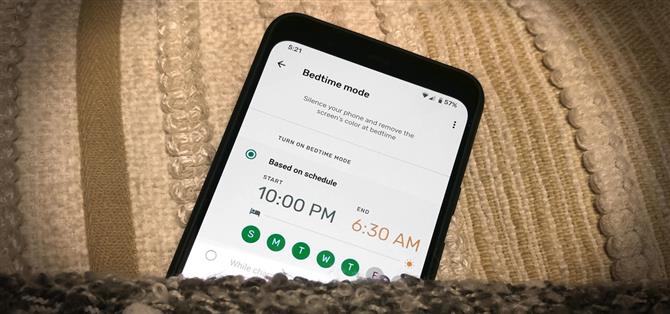Apple lisäsi nukkumistilan Näyttöaika-työkaluun älypuhelinten häiriöiden hillitsemiseksi. Googlen Screen Time -versio, nimeltään Digital Wellbeing, tosiasiallisesti edeltää Applen versiota, mutta äskettäinen päivitys tuo lopulta Bedtime-tilan.
Uusi nukkumaanmenotapa on enimmäkseen Digitaalisen hyvinvoinnin vanhan ”Wind Down” -ominaisuuden uudelleen nimeäminen, mutta se on melko analoginen iPhonen saman nimen ominaisuuteen. Kun nukkumaanmeno viettää aikaa, puhelin poistaa ilmoitukset käytöstä ja saa näytön jopa mustavalkoiseksi pyörittämään pistoketta.
Digitaalinen hyvinvointi on osa Androidia, mutta se päivitetään itsenäisenä sovelluksena. Google, Asus, Sony ja monet muut sisältävät modifioimattoman version puhelimiinsa, mutta Samsung ja OnePlus eivät (vaikka voit kokeilla kättäsi ladataksesi sen sivulle). Tarkista sovelluksen Play Store -sivu varmistaaksesi, että se asennetaan ja päivitetään.
- Älä missaa: Kuinka parantaa stressitasoa Androidin digitaalisen hyvinvoinnin avulla
Vaihe 1: Ota digitaalinen hyvinvointi käyttöön
Digitaaliseen hyvinvointiin pääsee laatikosta tuettujen puhelimien Asetukset-sovelluksen kautta. Etsi ”Digitaalinen hyvinvointi” Asetukset-sovelluksestasi ja napauta sitä tuloksissa. Jos käytät ominaisuutta ensimmäistä kertaa, napauta ”Näytä tietosi” seuraavalla sivulla.


Vaihe 2: Ota nukkumistila käyttöön
Seuraavaksi etsi ”Bedtime-tila” Katkaisutavat-osiosta. Napauta sitä, niin saat nopean esittelyn ominaisuudesta. Napauta ”Seuraava” muutaman kerran ja paina sitten ”Valmis”.



Vaihe 3: Valitse aikataulu
Voit säätää tilan alkamis- ja lopetusajan sekä viikonpäivät aktivoidaksesi nukkumistilan, tai voit valita, että nukkumistila kytkeytyy päälle, kun laite latautuu määritetyn aloitus- ja lopetusajan välillä. Lisäksi voit siirtyä Älä häiritse -tilaan ennen nukkumaanmenoa tai poista värit näytöltä.


Kun nukkumaanmenoaika saapuu, puhelin estää hälytykset automaattisesti ja saa näytön mustavalkoiseksi riippuen siitä, kuinka asetat asiat. Saat ilmoituksen, jossa kerrotaan, että ”Bedtime mode on päällä” (älä huoli, se on hiljainen ilmoitus).
Jos haluat, että Android ”pysyy yllä” kauemmin, voit napauttaa ”Keskeytä 30 minuuttia” -painiketta hiljaisessa ilmoituksessa. Kun olet keskeyttänyt sen, palaa ilmoitusruutuun ja paina ”Jatka nyt”, jos olet valmis nukkumaan.


Vaihe 4: Aktivoi pikaasetustaso (valinnainen)
Voit käyttää Bedtime-tilaa myös Pika-asetusten kautta, mutta ruutu on lisättävä ensin. Joten pyyhkäise kahdesti alas näytön yläreunasta laajentaaksesi Pika-asetukset-valikkoa kokonaan, napauta sitten kynäkuvaketta paneelin vasemmassa alakulmassa siirtyäksesi muokkaustilaan. Vieritä alas ja löydä Bedtime Mode-laatta, pidä sitä sitten kiinni ja vedä se ylös valittujen alueisiin.
Kun laatta on lisätty, tämä menetelmä on nopein säätää nukkumistilaa. Voit napauttaa ruutua kytkeäksesi nukkumaanmenotilan päälle ja pois päältä ja painamalla pitkään laattaa siirtyäksesi suoraan sen asetuksiin.



Riippumatta siitä, miten pääset nukkumaanmenoon, jos olet koskaan löytänyt itsesi ohi oman nukkumaanmenon selaamalla Android-sovelluksiasi, sen ominaisuutta kannattaa ehkä hyödyntää.
Haluatko auttaa tukemaan Androidia? Kuinka saada paljon hienoa uutta tekniikkaa? Tutustu kaikkiin uuteen Android How Shop -kauppaan.
Kansikuva ja kuvakaappaukset Tommy Palladino / Android How